Приложение. Средства Microsoft Office 2002 XP.
Итак, открываем Microsoft Office Document Scanning. При этом не забудьте, конечно, включить сканер и положить на него лицом вниз (на стекло) страничку текста!
Чтобы не быть ни для кого обидным, как это было со сканированием обложки, я решил положить на стекло сканера собственный рассказ-пародию, который опубликован только что в журнале "Московский вестник" Московской писательской организации. Не бойтесь, весь рассказ мы сканировать не станем, но две странички обязательно отсканируем.
Сразу хочу вас предупредить: если вы собираетесь сканировать многостраничный текст, задавайте это условие программе на первом же вашем шаге. Это очень важно, иначе программа станет рассматривать каждую страничку за отдельный документ. Как бы не пришлось вам потом собирать ваши 33 файлов в один (это очень утомительно даже в ХР).
Итак, открываем окно программы и внимательно смотрим, какие опции нам предлагает диалоговое окно.

Рис. 33. Диалоговое окно Microsoft Office Document Scanning
Для того, чтобы программа воспринимала весь ваш текст за единый, следует поставить галочку в окошке строки "Запрашивать дополнительные страницы", как это показано на рисунке – только и всего!
Потом выбирайте из окна конфигурации сканирования "Черно-белый" (даже если ваш текст напечатан синим по желтому. И щелкаем на большой квадратной кнопке "Сканировать". Процесс дальнейший идентичен тому процессу, когда сканировалась фотография (картинка). Программа выбросит несколько диалогов, где вы скажете ОК, потом возникнет заставка драйвера сканера, которая как вы помните, не фотографируется клавишей Print Screen, и появится окно сканера. Там вы обязательно выберите правильную конфигурацию сканируемого изображения. У меня это происходит в окне, где из списка я выбрал Line Art. Уровень разрешения 300 точек, который применялся мной для сканирования картинки, вполне можно оставить и для текста, потому что те самые 100 dpi, которых бывает достаточно для хороших сканеров, для сканеров из глубокой провинции Китая или Тайваня может не хватить. Говорю не в обиду этим провинциям, а констатирую факт.
Вот, кажется, и все. Щелкаем кнопкой Preview и получаем предварительное изображение того, что увидел сканер на своем экране.
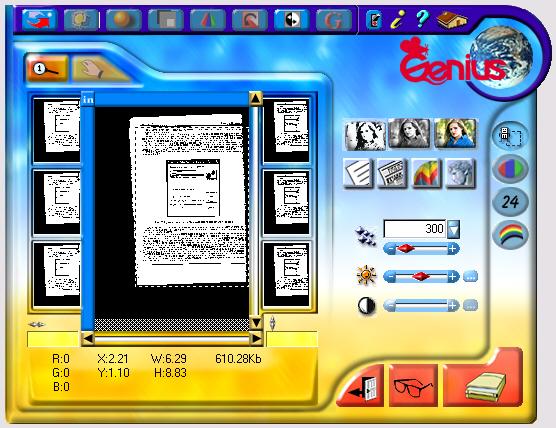
Рис. 34. Диалоговое окно сканера
